在家錄製歌曲的教學 [從設定到最終混音]
對於當今有抱負的音樂家或歌手來說,透過創作音樂來開啟他們的職業生涯是很常見的,即使在家裡也是如此。他們唯一必須擁有的就是最終錄製歌曲所需的適當裝備和準備。正如您所看到的,如今錄音、母帶處理和樂器都觸手可及,有很多軟體可以提供幫助。因此,在本文中,您將探索必要的音樂錄製設備以及可以提供幫助的錄音機。現在就來了解他們吧!
準備在家錄製歌曲
一旦你完成了你的作品,就該準備好錄製歌曲的一切了!不管許多人怎麼想,您並不需要最昂貴的混音器或麥克風來完成任務。您所需要做的就是找到適合您錄音的理想必需品。有些可能是可選的,但它們對於創作完美的錄製歌曲非常重要。
#1。電腦或筆記型電腦
這是家庭錄音設定的核心,因此您必須擁有一台高品質且快速的電腦來滿足您的音樂想法,從使用軟體操縱它們到最終將它們儲存在您的系統中,
#2。耳機
由於普通揚聲器可能會導致聲音滲漏,耳機可以讓您的錄音保持乾淨和隔離。它可以讓您清楚地聽到自己的聲音和您捕捉到的音樂,因此請考慮使用封閉式耐用耳機。
#3。流行過濾器
成功錄製歌曲的另一個重要設備是防噴罩,它可以防止爆破音撞擊麥克風時爆發空氣。由於它消除了刺耳的爆音,因此您可以減少編輯時間。
#4。麥克風
由於它是捕捉您創建的聲音的工具,因此麥克風是必要的。麥克風有很多種,有電容式、動圈式、鋁帶式等,任何一種都可以用於人聲。
#5。儀器儀表
鋼琴、鼓、吉他等樂器可以是虛擬的,也可以不是虛擬的。您可以對整個交響樂團進行基本的拍手,以創建您想要的任何聲音。
#6。控制面
至於這種設備,您可以將它們想像成一個內建滑鼠,它具有像鋼琴一樣的按鍵、可以產生像鼓一樣的聲音的打擊墊等等。雖然是可選的,但它可以在許多方面顯著提高您的創造力。
#7。擴大機
雖然如果您想錄製歌曲,擴大機是可選設備,但它們仍然可以發揮重要作用,因為它們可以增強貝斯、吉他或電吉他產生的微弱訊號。
#8。錄音混音器
如果您要錄製多種樂器或人聲,混音器會提供多個通道來連接所有這些樂器或人聲。它允許您在將其傳輸到電腦之前調整每個音量等級。
#9。音訊介面
該設備可作為麥克風、樂器和電腦之間的橋樑,保證高品質訊號並減少延遲。有了它,您在家就能實現專業錄音。
#10。數位音訊工作站軟體
這可以想像為您的虛擬錄音室,讓您可以錄製麥克風和樂器的音訊。它還具有廣泛的編輯工具來操作您的錄音。
使用多軌錄音機錄製歌曲
現在一切準備就緒,是時候錄製歌曲了!以下多軌錄音機可以在這種情況下提供協助;看看下面的內容。
1. 4Easysoft螢幕錄影機
4易軟螢幕 錄音機是清單中的開啟工具,可幫助您學習如何同時使用麥克風和系統聲音錄製音樂。使用此 Windows 和 Mac 程式的錄音機功能,您可以啟用麥克風和系統聲音同時錄製它們,以便您隨後錄製帶有背景音樂甚至樂器的歌曲。稍後,您可以透過預覽視窗進一步編輯它,包括修剪、提高音量等。

啟用內部和外部聲音的同時錄製。
預覽窗格可讓您聽到麥克風和音響系統的錄音。
涵蓋多種流行的音訊格式,如 MP3、WAV、AIFF 和 AAC。
更改音訊參數,例如取樣率、品質等。
步驟1在主畫面上選擇“錄音機”選項 4Easysoft螢幕錄影機。確保“麥克風”和“系統聲音”開關按鈕打開以捕捉內部和外部聲音,

第2步請注意,您可以調整每個音量等級以及自訂聲音設置,然後使用“測試”按鈕進行檢查。之後,按一下“錄製”按鈕。

步驟3錄製會話完成後,按一下「停止」按鈕以開啟「預覽」窗口,您可以在儲存之前進行一些修剪和編輯。

2. 大膽
另一個用於在家錄製歌曲的出色錄音機軟體是 大膽。這個 Windows、Mac 和 Linux 程式足以在桌上型電腦或筆記型電腦上進行非專業歌曲錄製。以下是如何透過簡單的步驟使用此多軌錄音機:
步驟1將麥克風連接到計算機,並確保在 Audacity 中將其選為錄音設備。若要在錄音時聽到背景音軌,請在「編輯」標籤下的「首選項」中啟用「錄音」下的「疊錄」。
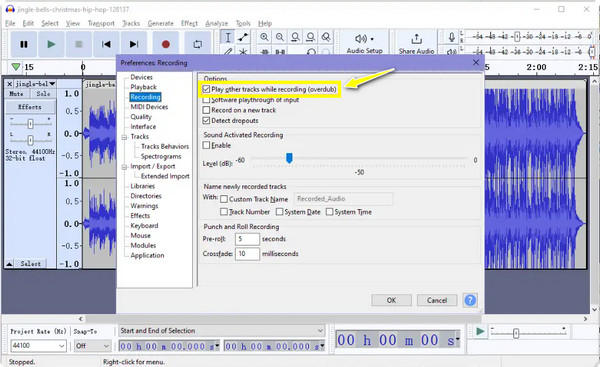
第2步點擊“錄製”按鈕開始捕捉您的歌聲。使用該程式的編輯和混音工具可讓您的聲樂軌道與音樂保持一致或刪除不需要的部分。
步驟3如果您對結果感到滿意,您可以先播放它,然後再透過「檔案」標籤的「匯出」選項將其匯出為所需的格式。
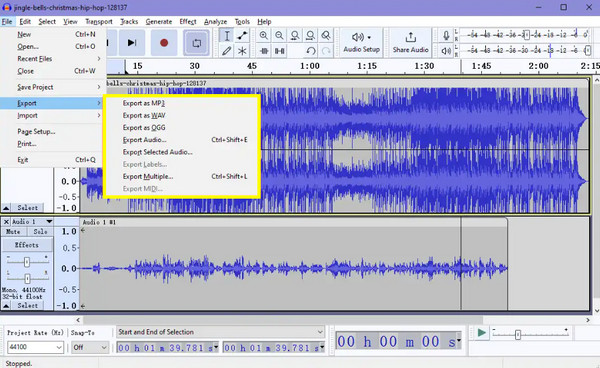
3.卡拉OK唱歌應用
另一方面,如果您僅使用行動裝置來錄製歌曲,那麼卡拉 OK 應用程式將提供巨大幫助!在多軌錄音機清單的這一部分中,您將了解一些可以用作內建錄音機的最佳歌唱應用程式。
• 斯穆爾
這個卡拉 OK 唱歌應用程式用於錄製個人歌聲,而不是單獨的樂器。但使用 Smule,您可以與其他人一起將自己的聲音錄製到歌曲中,從而添加和聲或聲樂層次。
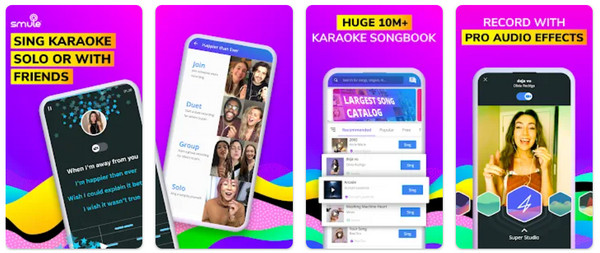
• 全民唱歌
與第一個卡拉 OK 應用程式類似,WeSing 優先錄製一個人聲表演而不是單獨的曲目。然而,這 錄音機 還可以套用聲音效果並將您的聲音與即時背景音軌混合。
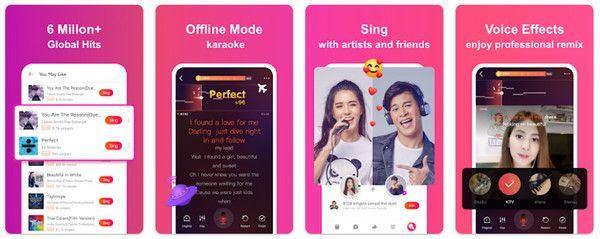
•沃洛科
Voloco 是另一款用於錄製和操作人聲的行動設計卡拉 OK 應用程序,它以應用自動調音、糾正音高問題和創建多種人聲效果而聞名。這款卡拉 OK 應用程式有助於為您的表演增添獨特的風格。
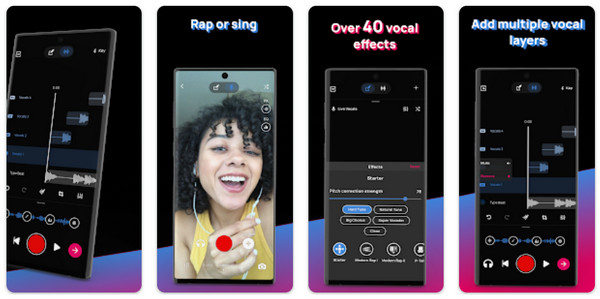
編輯並混合您錄製的歌曲
為每個和聲、節奏和旋律錄製所有單獨的曲目後,就可以添加編輯和混音來創建完美的錄製歌曲。以下是完成如何錄製歌曲的步驟後應該執行的操作的詳細資訊:
1.要添加最後的潤色,例如背景人聲、鋼琴或其他音效,一旦達到這一點,您的歌曲聽起來必須相當不錯。
2.現在,為了減少混音困難,請花點時間修剪部分,以消除不必要的噪音和額外的聲音,如斷裂聲、嘶嘶聲,甚至死氣沉沉的聲音。
3.接下來,組織你的曲目進行混音將會非常有益;您可以為每首曲目保留編號,並刪除那些不會為您的歌曲增加價值的曲目。
4.錄製歌曲後的混音部分,調整各音軌的音量,使混音時它們都坐在一起,但人聲要突出。
5.您可以使用均衡來平衡每個音軌並強調樂器或人聲最令人愉悅的方面。
6.壓縮音軌以最小化響亮部分並最大化安靜部分,以避免聲音變得毫無生氣。
7.為各個軌道添加效果即時延遲合唱和移相器,以實現創意紋理和深度。之後,您可以隨著時間的推移更改音量、聲像和效果設置,為您的混音添加變化。
8.稍後,您可以聆聽整個歌曲錄音,然後將其匯出為您想要的格式並與世界分享。
常見問題解答
-
如何在 iPhone 上錄製歌曲?
如果您是 iPhone 用戶,您可以依靠語音備忘錄應用程式來錄製您的歌聲。您也可以使用其修剪功能來編輯錄音。否則,請使用 GarageBand 進行多軌錄音。
-
錄製一首歌要花多少錢?
對於專業錄音,費率可能會根據您所在的位置而有所不同。但是,如果您仍處於起步階段,您可以在家中享受錄製歌曲的樂趣,從而降低成本。
-
Mac 上最好的歌曲錄製軟體是什麼?
您可以使用 Mac 上預先安裝的 GarageBand。它有一個循環庫、虛擬樂器以及錄音和編輯工具。
-
為什麼我無法在 Mac 上錄製麥克風聲音?
也許您的外部麥克風未正確插入或未在系統偏好設定中啟用。也可能是因為麥克風未設定為預設音訊輸入或未開啟或靜音。
-
我可以在 Android 上使用什麼應用程式來錄製歌曲?
好處是Android有一個內建的錄音機。您可以透過在螢幕上向下滑動並查看錄音機功能來搜尋它。但是,如果您想要更多,您可以使用 Dolby On、BandLab、Voloco、Smart Voice Recorder 等。
結論
現在,錄製自己唱歌的背景音不再是問題。正如您在這篇文章中看到的,多軌錄音有多種解決方案,並且透過有關如何錄製歌曲的詳細指南,您可以順利完成任務。請注意,進行多軌錄音的最佳方法是 4Easysoft螢幕錄影機。它不僅可以錄製麥克風和您的系統,而且可以毫不費力地完成高品質的收尾工作。免費下載並享受錄製音樂的樂趣!


